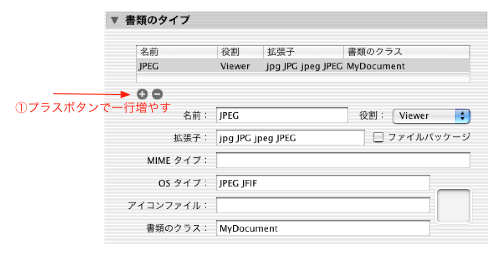 |
| [fig.01] プラスボタンで一行増やす |
今週末、年に2回のお祭り夏の部が開催されます。来られる方は、ビックサイトでお会いしましょう(^^;)(ほとんどの方は何のことか分からないと思いますが)。
現在のTinyViewは、JPEGファイルしか扱えません。これではちょっと物足りないですね。そこで今回はPICTファイルも扱えるようにしましょう。Mac OS Xになって標準フォーマットでは無くなってしまったとはいえ、やはりMacのアプリだったら、PICTファイルを開けるのは基本でしょう。
PICTを開けるようにするのは簡単です。まずは、JPEGの時にやったように、書類のタイプにPICTを追加します。ターゲットから書類のタイプを選んで、一覧の下にあるプラスボタンを押して下さい(fig.01)。
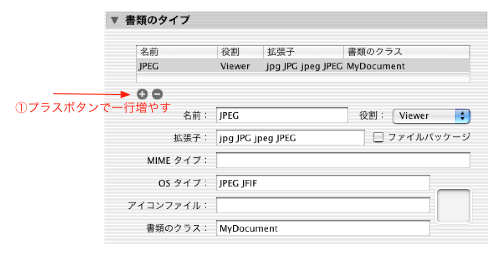 |
| [fig.01] プラスボタンで一行増やす |
一行増えますので、それを選んで各項目に、次の表の値を入力していって下さい(fig.02)。
| 名前 | PICT |
| 役割 | Viewer |
| 拡張子 | pct PCT pict PICT |
| OSタイプ | PICT |
| 書類のクラス | MyDocument |
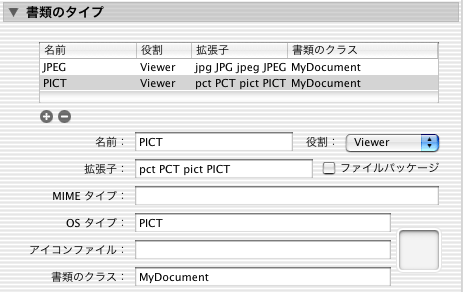 |
| [fig.02] 書類のタイプにPICTを設定する |
現在TinyViewに実装されているプログラムで、実はPICTも開けますので、これだけでPICTが開けるようになったはずです。ビルドして実行し、適当なPICTファイルを開いてみましょう。
さて、開く方はそのままで出来るようになりましたが、保存する方は一つ問題があります。それは、決め打ちでタイプをJPEGにしてしまっていることです。PICTファイルを保存する時は、タイプをPICTにしないといけません。では、これを実装して行きましょう。MyDocument.mを開いて、fileAttributesToWriteToFile:ofType:saveOperation:を見て下さい。このメソッドの引数に、documentTypeNameというのがありますが、ここには書類のタイプで指定した名前が入って来ます。そこで、これを見て、JPEGで保存するのか、PICTで保存するのかを判断して、それぞれに合ったタイプを付加するように改造しましょう。
決め打ちでJPEGというタイプを付加している次の2行を、見つけて下さい。
theType = [ NSNumber numberWithUnsignedLong:NSHFSTypeCodeFromFileType( @"'JPEG'")]; [ theMutableDictionary setObject:theType forKey:NSFileHFSTypeCode];
これを以下のコードに置き換えて下さい。
theType = nil;
if( [ documentTypeName isEqualToString:@"JPEG"]){
theType = [ NSNumber numberWithUnsignedLong:NSHFSTypeCodeFromFileType( @"'JPEG'")];
}else if( [ documentTypeName isEqualToString:@"PICT"]){
theType = [ NSNumber numberWithUnsignedLong:NSHFSTypeCodeFromFileType( @"'PICT'")];
}
if( theType){
[ theMutableDictionary setObject:theType forKey:NSFileHFSTypeCode];
}
一行ずつ見て行きましょう。
tyeType = nil;
theTypeはタイプを表すNSNumberクラスのインスタンスのアドレスを格納するための変数です。まだ何になるのか決定していないので、nilを入れておきます。
if( [ documentTypeName isEqualToString:@"JPEG"]){
documentTypeNameは、NSStringクラスのインスタンスです。リファレンスで調べれば分かりますが、isEqualToString:は、指定されたNSStringクラスのインスタンスと自分が等しいのか比較し、結果を返すメソッドです。つまり、この行で渡って来たdocumentTypeNameが@"JPEG"であるかどうかを見ています。
theType = [ NSNumber numberWithUnsignedLong:NSHFSTypeCodeFromFileType( @"'JPEG'")];
そして、@"JPEG"であった時は、この行でtheTypeに'JPEG'をセットしています。この後の2行は同様で、documentTypeNameが@"PICT"の時は、theTypeに'PICT'をセットします。
if( theType){
[ theMutableDictionary setObject:theType forKey:NSFileHFSTypeCode];
}
そして、theTypeに値がセットされている時のみ、theMutableDictionaryにタイプをセットしています。これで保存も正しく出来るようになりました。ビルドして試してみて下さい。なお、念のために、以下に改造後のfileAttributesToWriteToFile:ofType:saveOperation:の全てを記述しておきます。
- (NSDictionary *)fileAttributesToWriteToFile:(NSString *)fullDocumentPath
ofType:(NSString *)documentTypeName
saveOperation:(NSSaveOperationType)saveOperationType
{
NSDictionary *theDictionary;
NSMutableDictionary *theMutableDictionary;
NSNumber *theCreator;
NSNumber *theType;
theDictionary = [ super fileAttributesToWriteToFile:fullDocumentPath
ofType:documentTypeName
saveOperation:saveOperationType];
theMutableDictionary = [ NSMutableDictionary dictionaryWithDictionary:theDictionary];
theCreator = [ NSNumber numberWithUnsignedLong:NSHFSTypeCodeFromFileType( @"'TNVW'")];
[ theMutableDictionary setObject:theCreator forKey:NSFileHFSCreatorCode];
theType = nil;
if( [ documentTypeName isEqualToString:@"JPEG"]){
theType = [ NSNumber numberWithUnsignedLong:NSHFSTypeCodeFromFileType( @"'JPEG'")];
}else if( [ documentTypeName isEqualToString:@"PICT"]){
theType = [ NSNumber numberWithUnsignedLong:NSHFSTypeCodeFromFileType( @"'PICT'")];
}
if( theType){
[ theMutableDictionary setObject:theType forKey:NSFileHFSTypeCode];
}
return theMutableDictionary;
}
前回も言いましたが、本来ならタイプはinfo.plistから取得すべきでしょう。今回は、学習用として分かりやすいように、そこは手を抜いています。
ところで、普通、この様なアプリはどのような動作になるでしょうか。良くあるMacのアプリでは、開いた画像のフォーマットに関係無く、保存する時にファイルフォーマットは選べるはずです。ところが現在のTinyViewでは、JPEGを開いた時はJPEGでしか保存できませんし、PICTを開いた時はPICTでしか保存できません。これではMacのアプリとしてあんまりです。そこで次回は、この辺りを改善して行くことにします。